- 公開日:
Google スライドをUSBに保存する方法
こちらの記事では、Google スライドをUSBメモリに保存する方法をご紹介します。
USBメモリに保存することによって、Google スライドで作ったデータを持ち運びすることができます。保存の仕方が分からないという方はぜひ参考にしてみてください。
Google スライドをUSBメモリに保存する方法
Google スライドをUSBメモリに保存するには、一度Google スライドをブラウザにて設定しているダウンロードフォルダにダウンロードします。
その後、そのファイルをUSBメモリ内に移動するとスムーズです。ダウンロートフォルダへのダウンロードまでの手順は、以下の記事にて紹介しています。
USBメモリにファイルを移動する
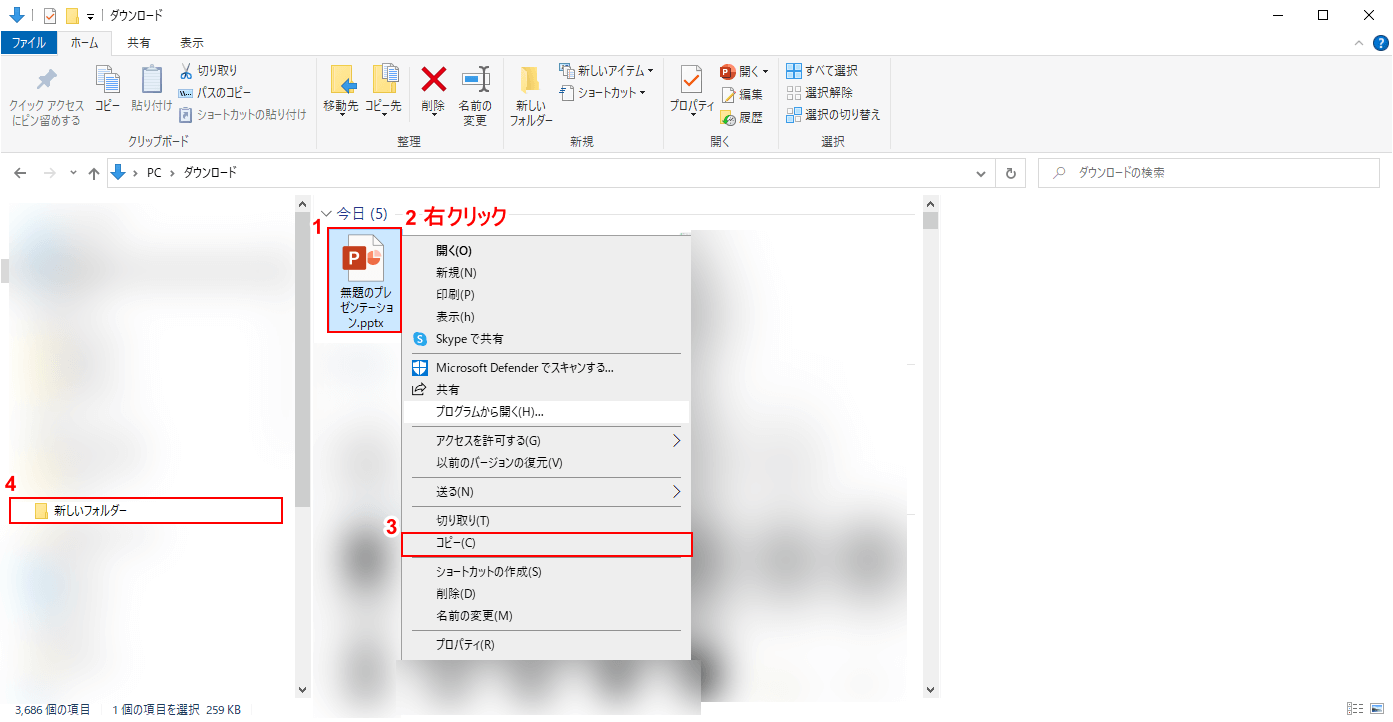
①ダウンロードしたファイルを選択し、②右クリックをして、③表示されるメニューから「コピー」を選択して、④移動先のUSBメモリ内のフォルダを開きます。
ファイルを選択した状態から「Ctrl+C」キーを押してもコピーすることができます。
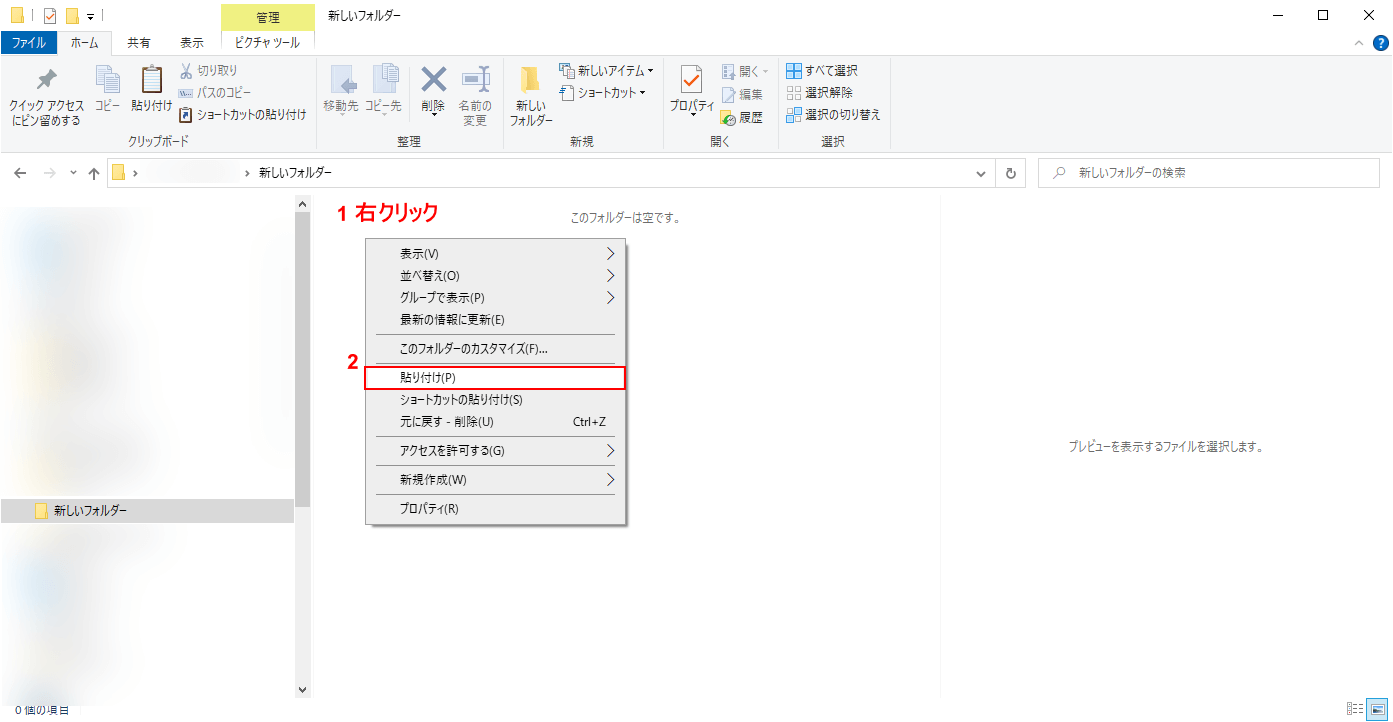
移動先のフォルダが開いたら、①フォルダ内で右クリックをして、②表示されるメニューから「貼り付け」を選択します。
「Ctrl+V」キーを押しても貼り付けができます。
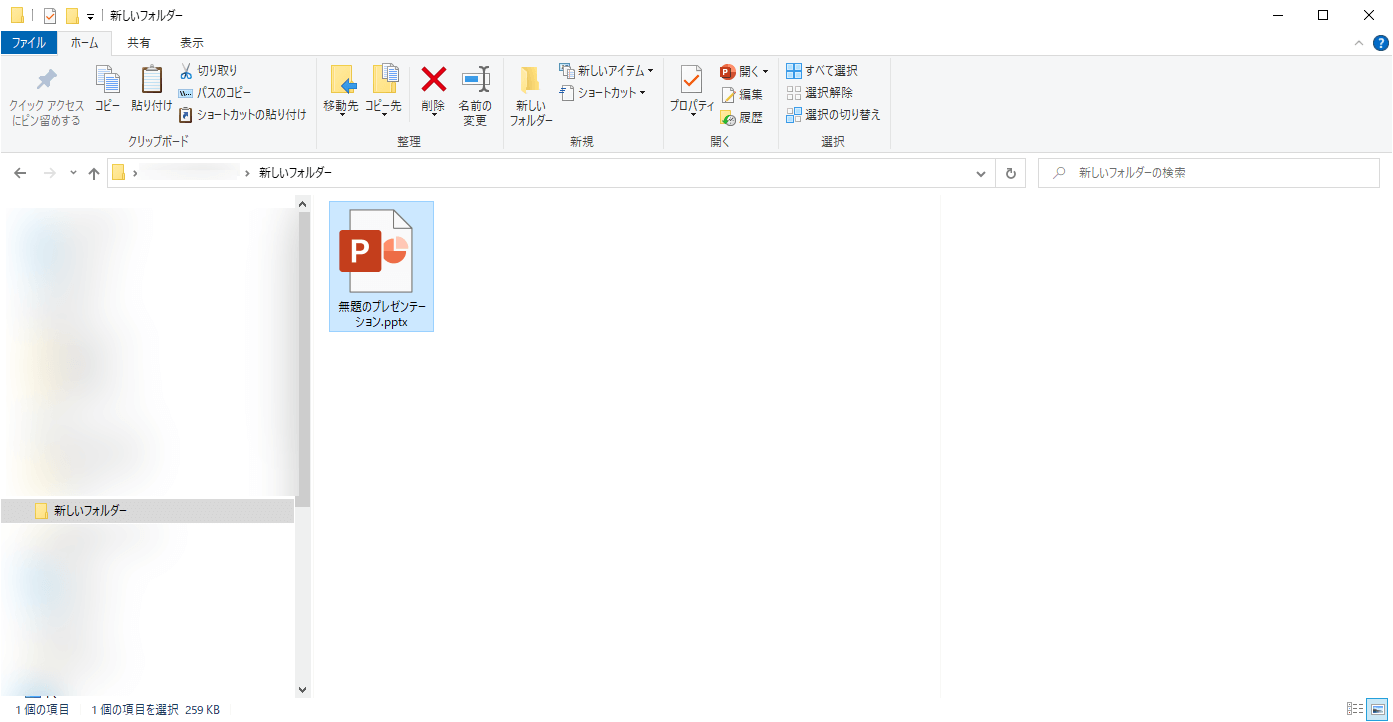
USBメモリ内にファイルが移動します。以上が、Google スライドをUSBメモリに保存する方法です。